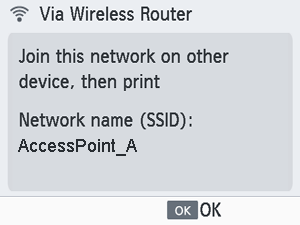Tilslutning af SELPHY til en trådløs router
Forbindelsesmetoden afhænger af, om routeren er WPS-kompatibel.
WPS-kompatible routere
-
Kontrollér routeren.
- Bekræft, at routeren er aktiveret og klar til kommunikation.
-
Vælg [Wi-Fi settings/Wi-Fi-indstillinger], og tryk på
.
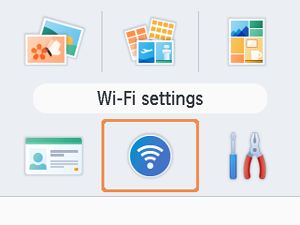
-
Vælg [Connection Settings/Tilslutningsindstillinger], og tryk på
.
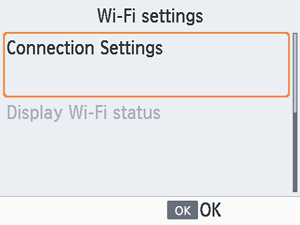
-
Vælg [Other/Andet], og tryk på
.
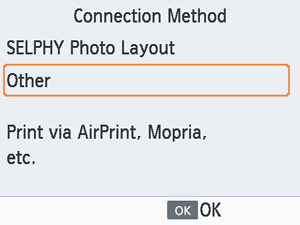
-
Vælg [Via Wireless Router/Via trådløs router], og tryk på
.
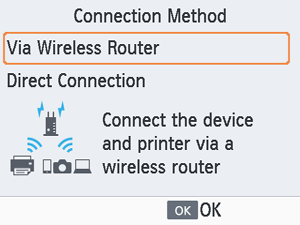
-
Vælg [WPS Connection/WPS-forbindelse], og tryk på
.
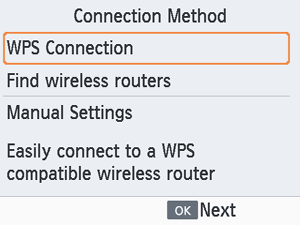
-
Vælg [PBC Method/PBC-metode], og tryk på
.
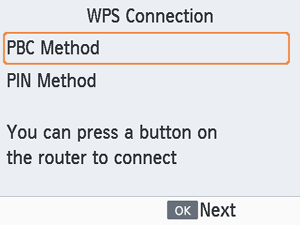
-
Tryk knappen for WPS-forbindelsen ned i et par sekunder på routeren.
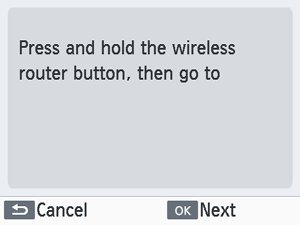
- I brugervejledningen til routeren står der, hvor knappen er placeres, og i hvor lang tid den skal trykkes ned.
- Tryk på
på SELPHY.
-
Opret forbindelsen.
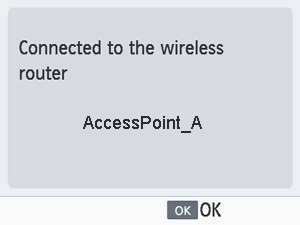
- Tryk på
, når ovenstående skærm vises.
- Tryk på
-
Kontrollér routerens navn.
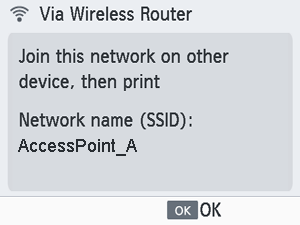
Bemærk
- Hvis du valgte [PIN Method/PIN-metode] i trin 7, skal du indtaste pinkoden (vises på SELPHY) på routeren, trykke på
på SELPHY, og gå til trin 9. Få en vejledning i, hvordan du kan konfigurere pinkoder i brugervejledningen til routeren.
Ikke-WPS-routere
-
Kontrollér routeren.
- Bekræft, at routeren er aktiveret og klar til kommunikation.
-
Vælg [Wi-Fi settings/Wi-Fi-indstillinger], og tryk på
.
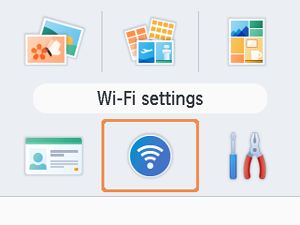
-
Vælg [Connection Settings/Tilslutningsindstillinger], og tryk på
.
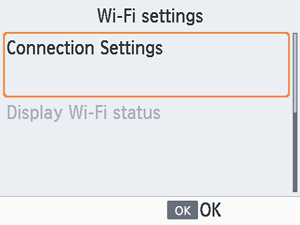
-
Vælg [Other/Andet], og tryk på
.
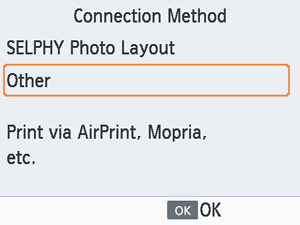
-
Vælg [Via Wireless Router/Via trådløs router], og tryk på
.
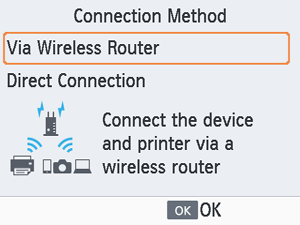
-
Vælg [Find wireless routers/Find trådløse routere], og tryk på
.
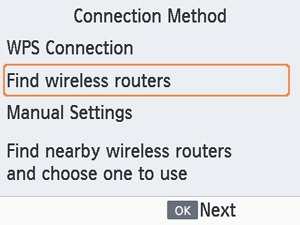
-
Vælg en router, og tryk derefter på
.
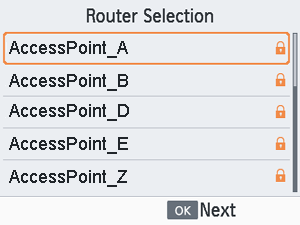
-
Angiv adgangskoden, og tryk derefter på
.
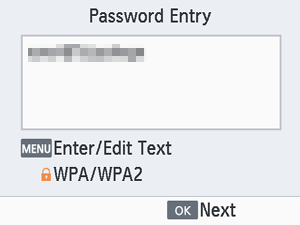
- Tryk på
for at få adgang til inputskærmen, og angiv derefter adgangskoden for routeren, der er valgt i trin 7.
- Tryk på
-
Bekræft, at SELPHY nu er tilsluttet, og tryk derefter på
.
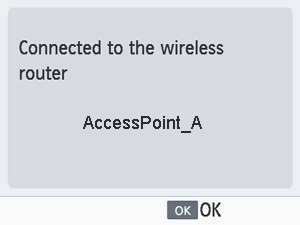
-
Kontrollér routerens navn.